FAQ 【ウイルスセキュリティ】不正侵入対策(ファイアウォール)の例外設定の手順は?
- 回答
以下の手順で操作してください
1. パソコン画面上のウイルスセキュリティのアイコンをダブルクリックします
※ アイコンが無い場合は、[スタート]-[(すべての)プログラム]-[ウイルスセキュリティ]-[ウイルスセキュリティ(の設定)]とクリックします

2. ホーム画面から[設定]をクリックし、次の画面で[不正侵入対策]をクリックします

3. 「例外設定のリスト」の項目をクリックして、一覧下の「追加」をクリックします
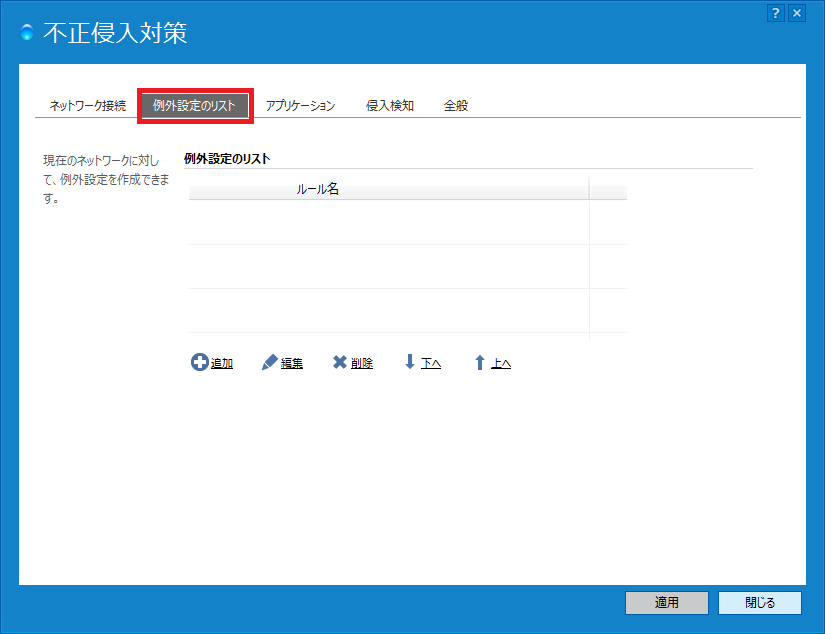
4. 「ルール名」の項目に任意のルール名(例: インターネット接続 など)を入力し、「ローカルIPアドレス」をクリックします
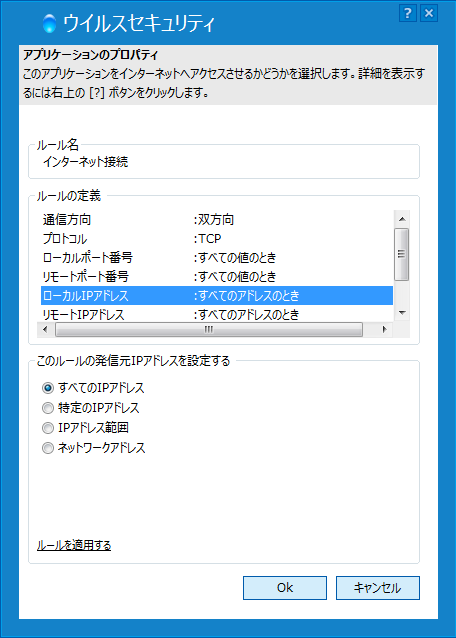
5. 「IPアドレス範囲」をクリックし、半角数字で以下を入力します
192.168.0.1 192.168.255.255

6. 「ルールを適用する」をクリックし、[Ok]をクリックして画面を閉じます

7. 「例外設定のリスト」に作成したルールが表示されていることを確認し、[適用]をクリックして画面を閉じます
![[適用]をクリック](https://www.sourcenext.com/support/img/info/img/faq/VS/VS-27299_6.png)
以上で設定は完了です。
なお、製品画面が本ページの内容と異なる場合は、ご利用のウイルスセキュリティのバージョンが古い可能性があります。
以下の手順で最新プログラムの再インストールをお試しください。
再インストール手順
管理番号:13631 / 作成日時:2018/10/03 03:20:00 PM
参考になりましたか?
上記のFAQで解決しなかった場合、下記よりお問い合わせください。